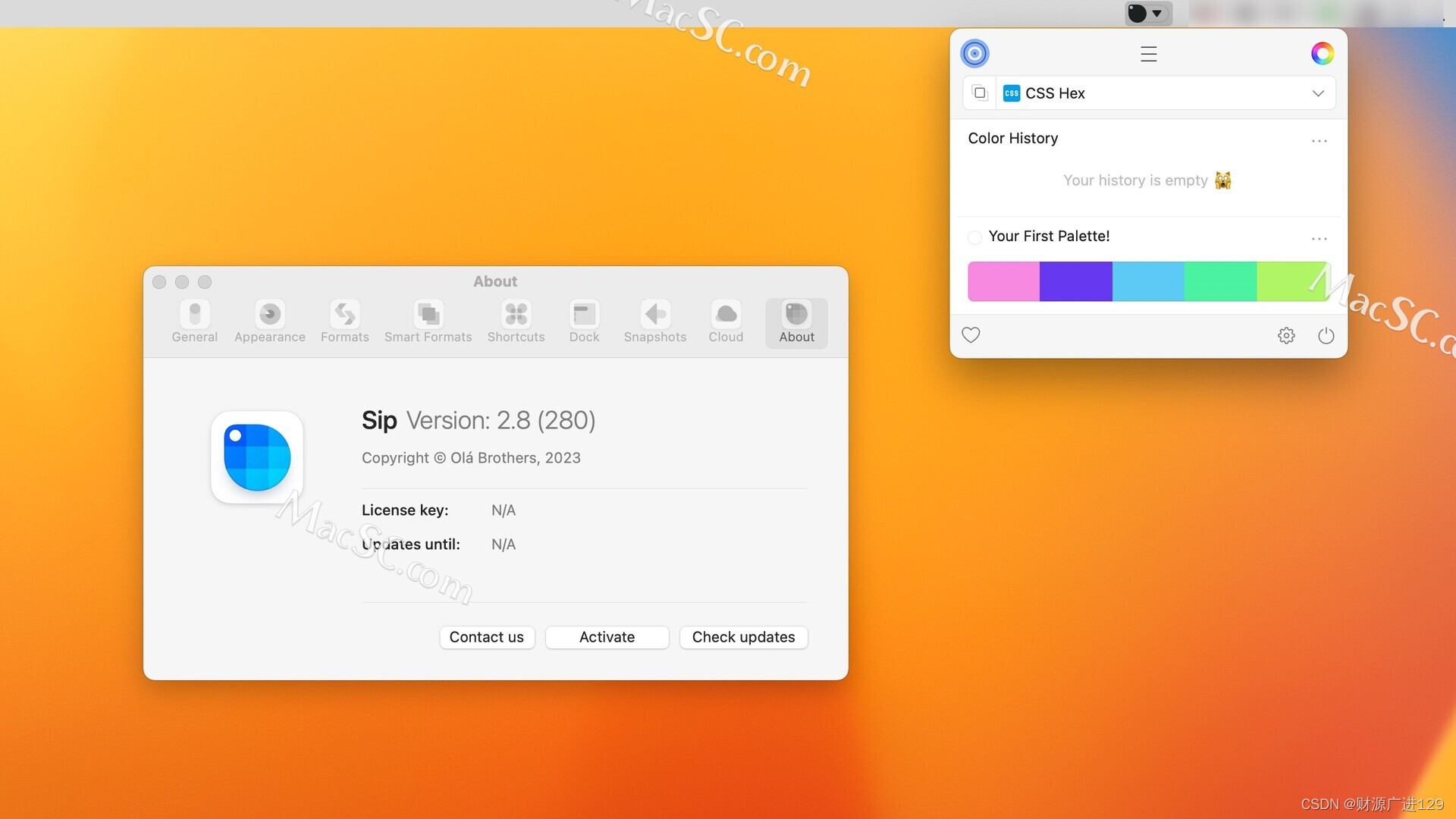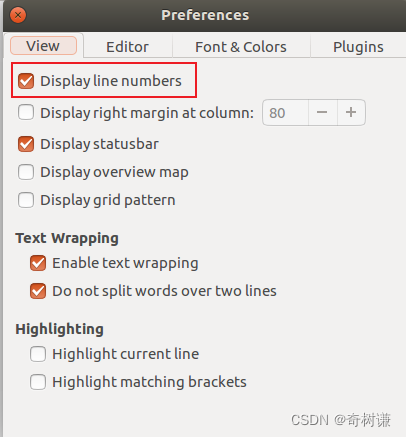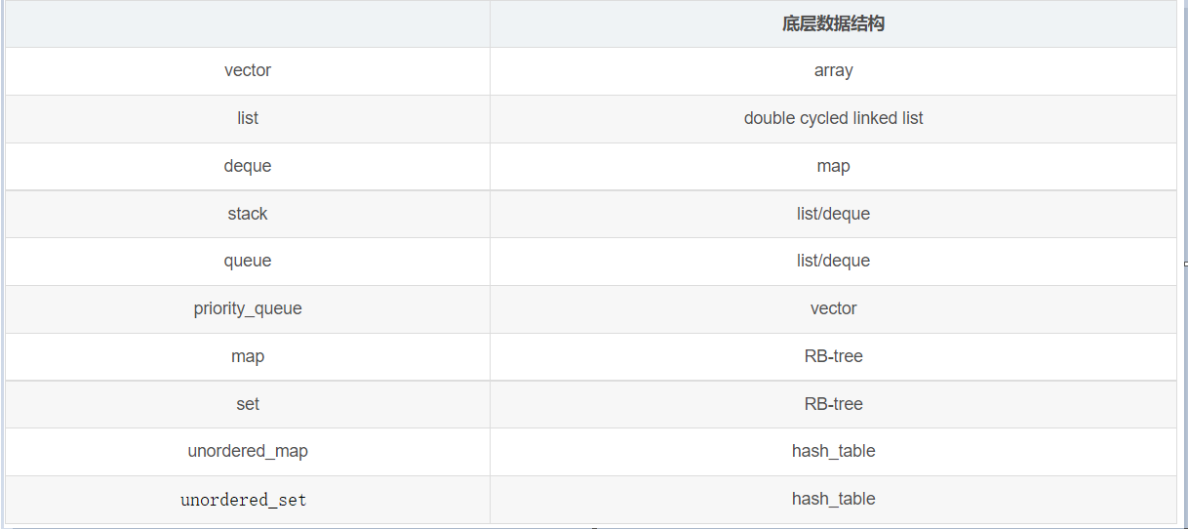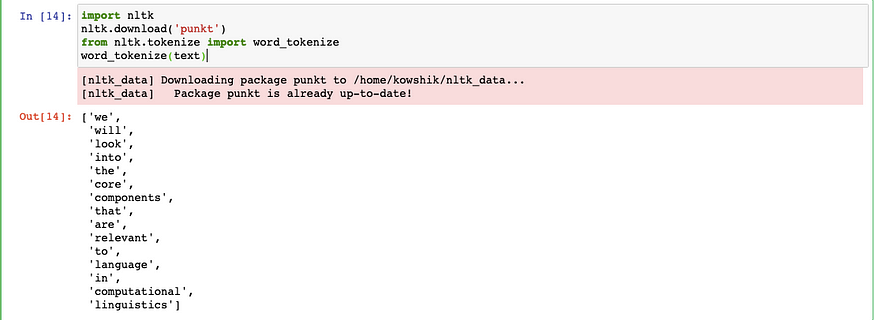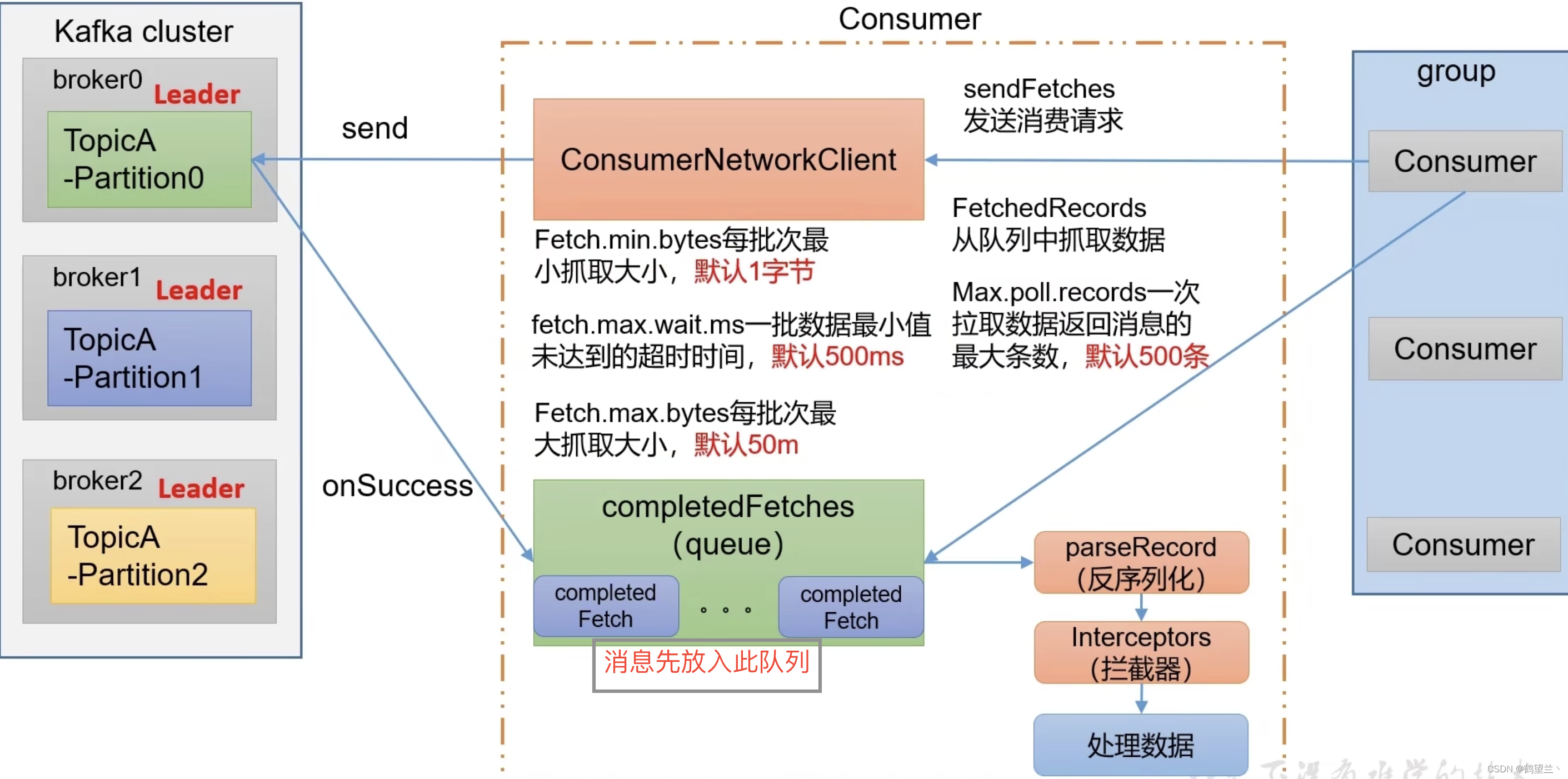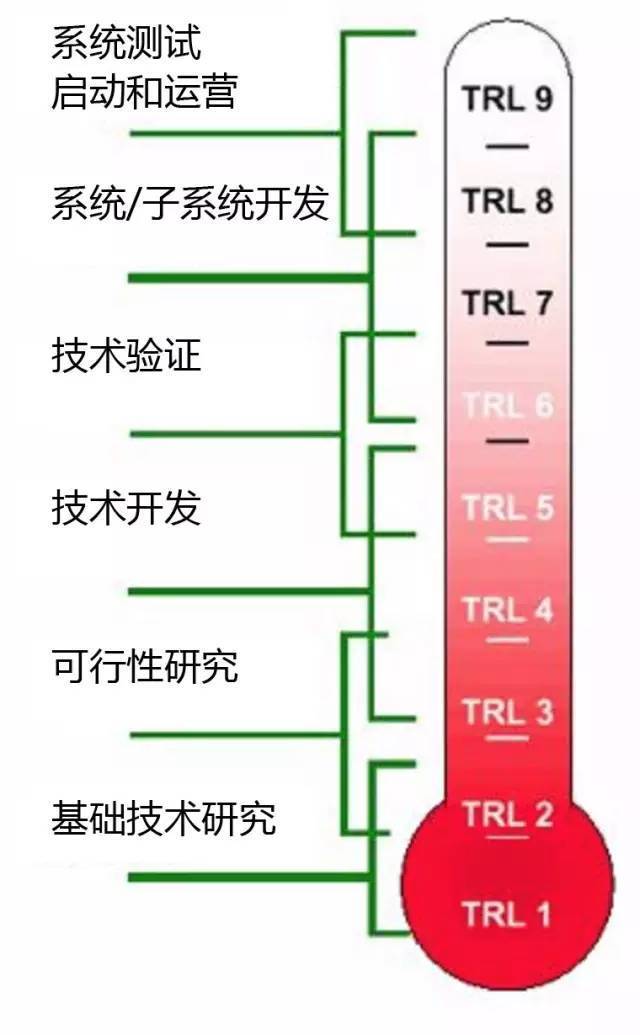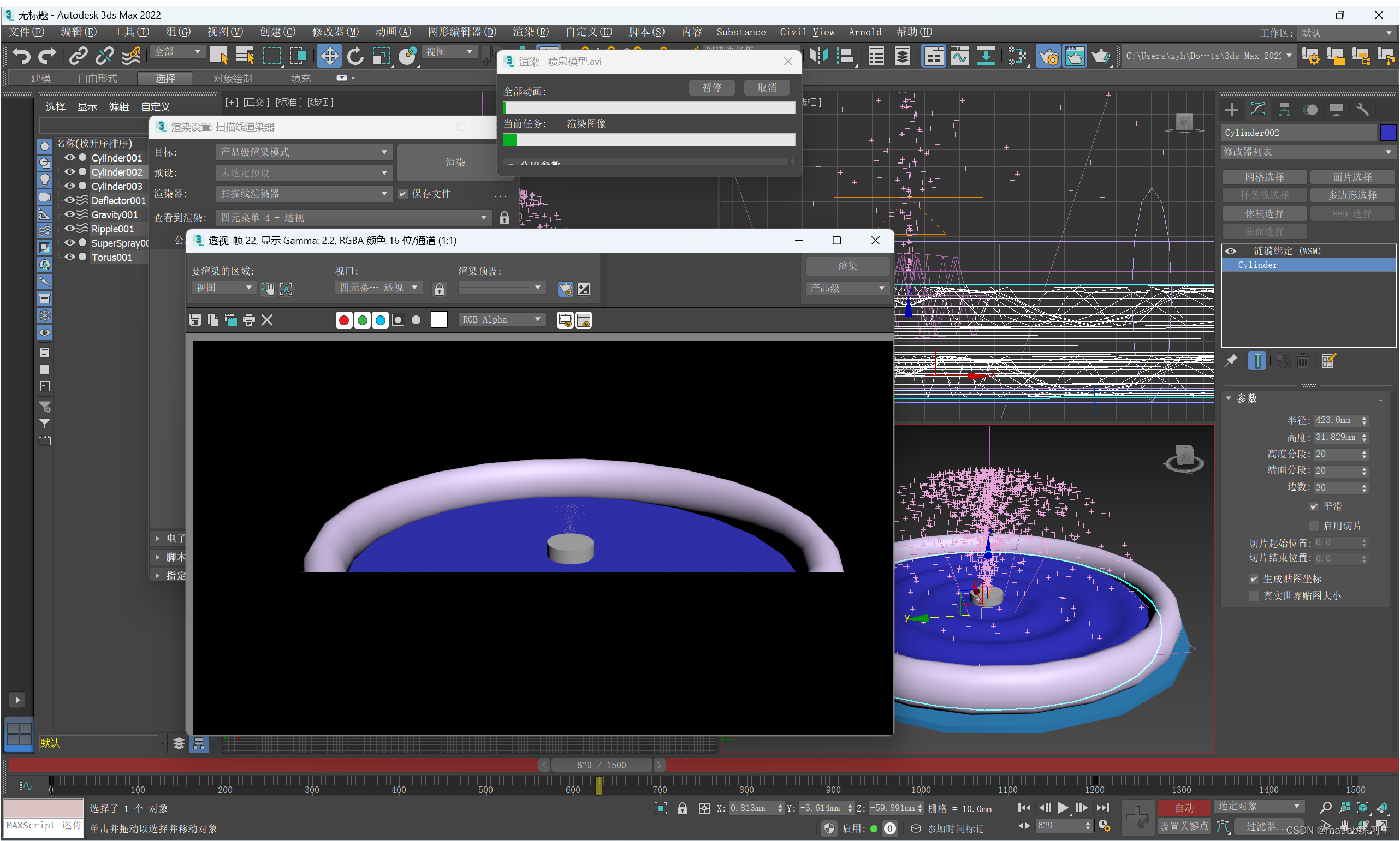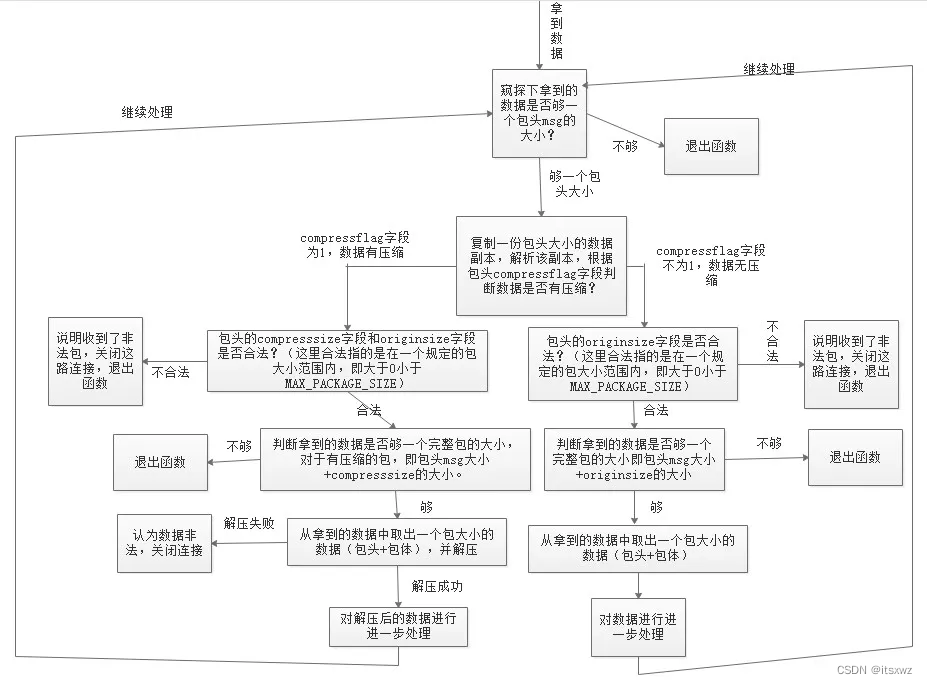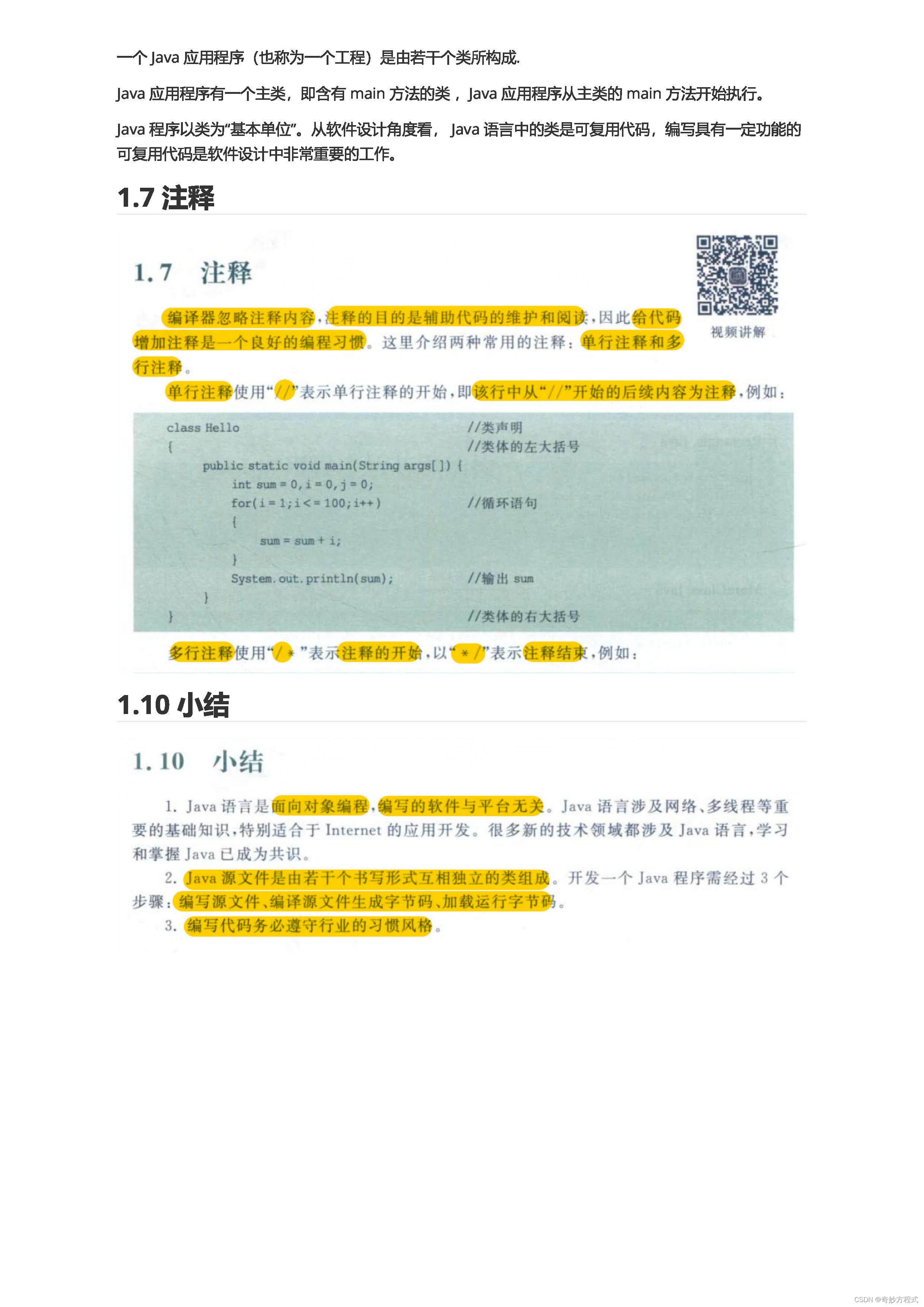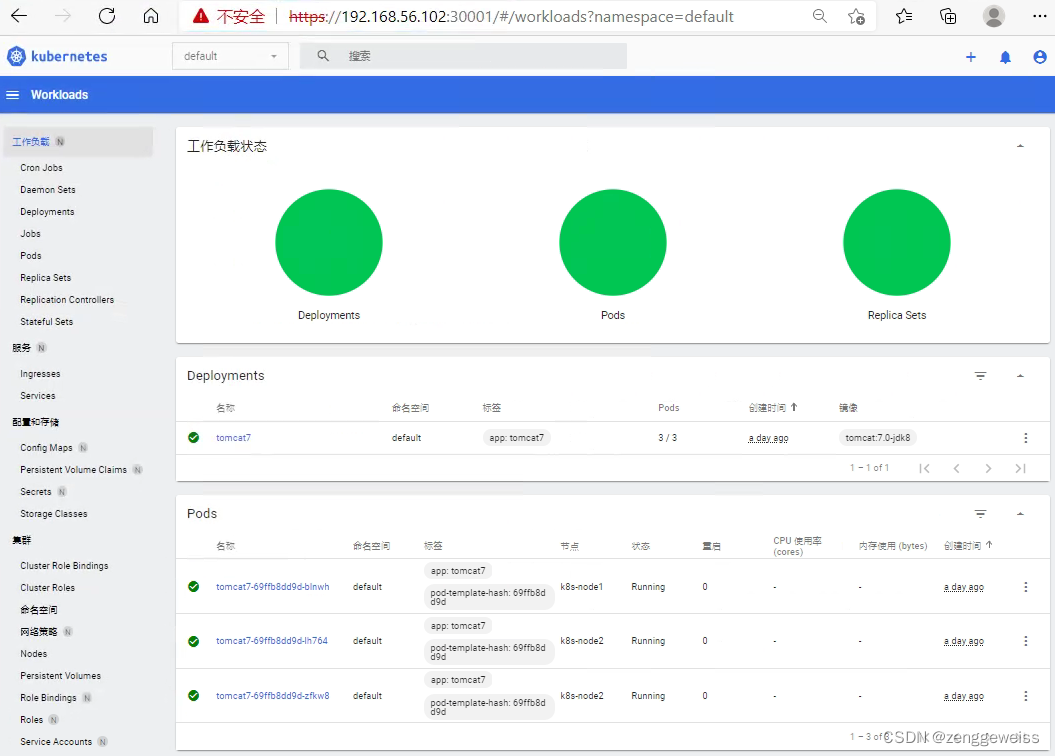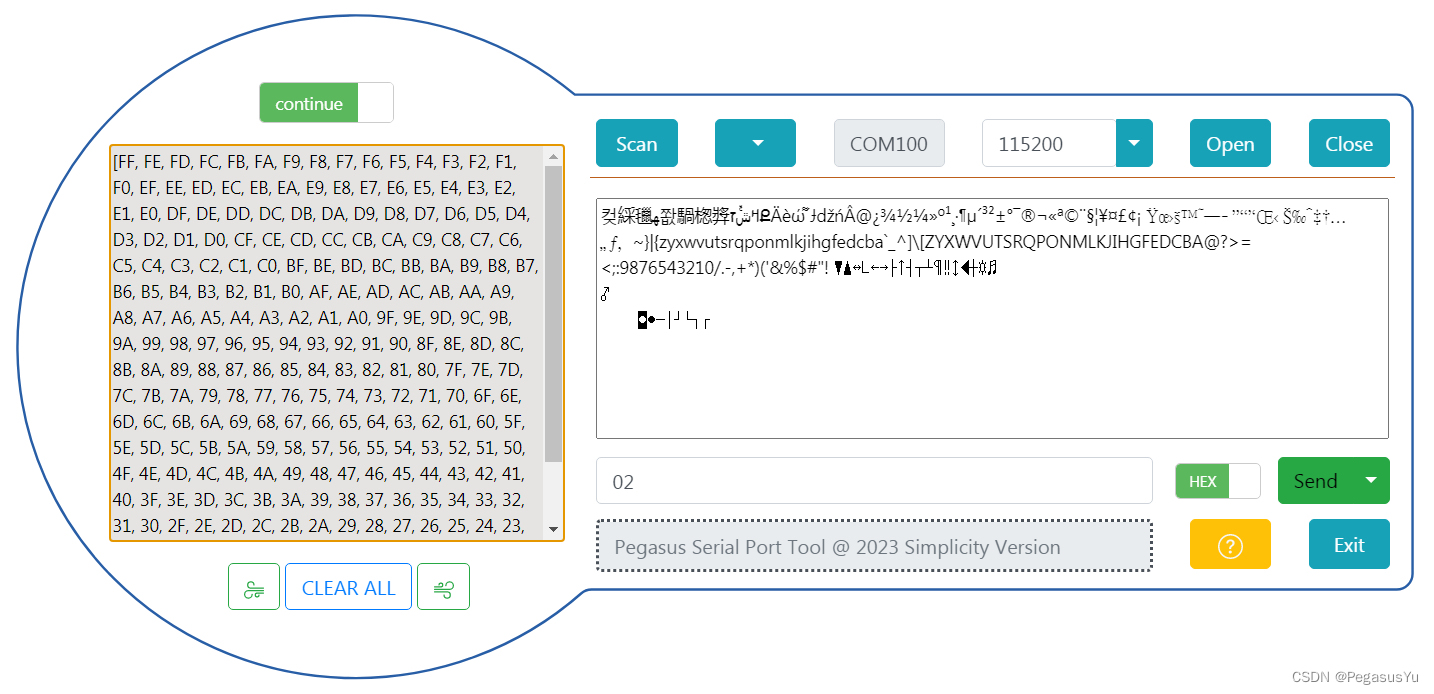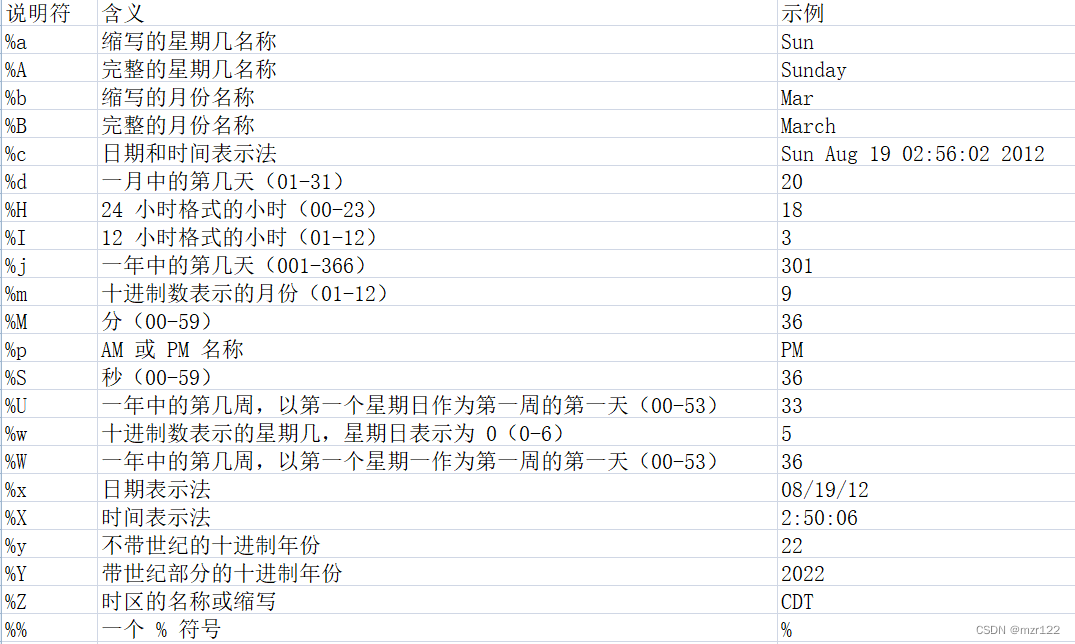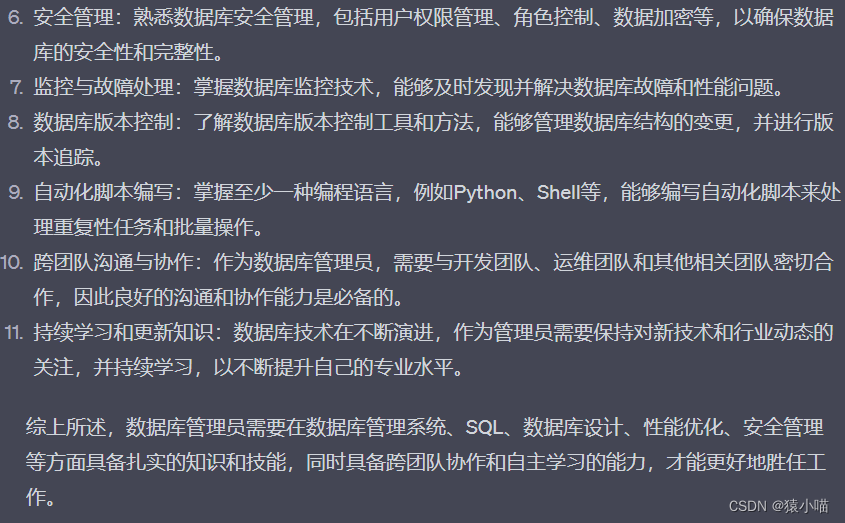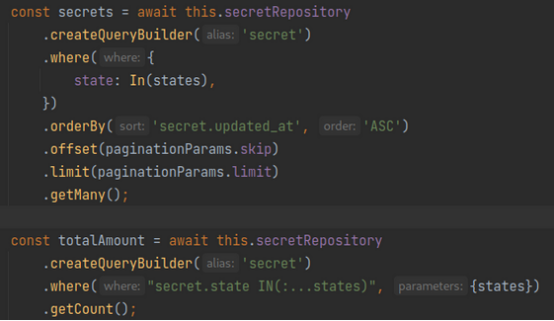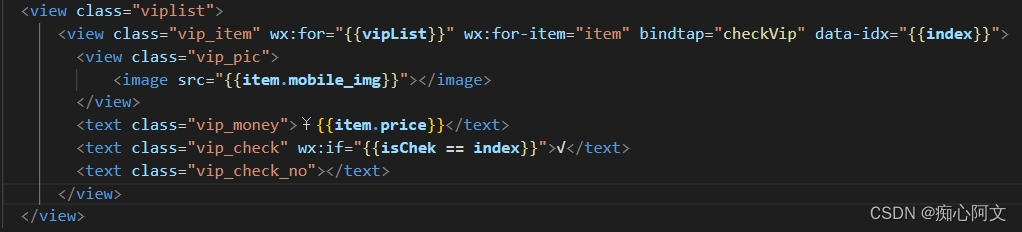Packet Tracer - 连接有线和无线 LAN
地址分配表
| 设备 | 接口 | IP 地址 | 连接到 |
| 云 | Eth6 | N/A | Fa0/0 |
| Coax7 | N/A | Port0 | |
| 电缆调制解调器 | Port0 | N/A | Coax7 |
| Port1 | N/A | 互联网 | |
| Router0 | 控制台端口 | N/A | RS232 |
| Fa0/0 | 192.168.2.1/24 | Eth6 | |
| Fa0/1 | 10.0.0.1/24 | Fa0 | |
| Ser0/0/0 | 172.31.0.1/24 | Ser0/0 | |
| Router1 | Ser0/0 | 172.31.0.2/24 | Ser0/0/0 |
| Fa1/0 | 172.16.0.1/24 | Fa0/1 | |
| 无线路由器 | 互联网 | 192.168.2.2/24 | 端口 1 |
| Eth1 | 192.168.1.1 | Fa0 | |
| 家庭 PC | Fa0 | 192.168.1.102 | Eth1 |
| 交换机 | Fa0/1 | 172.16.0.2 | Fa1/0 |
| Netacad.pka | Fa0 | 10.0.0.254 | Fa0/1 |
| 配置终端 | RS232 | N/A | 控制台端口 |
目标
第 1 部分:连接到云
第 2 部分:连接 Router0
第 3 部分:连接其余设备
第 4 部分:检验连接
第 5 部分:检查物理拓扑
拓扑图
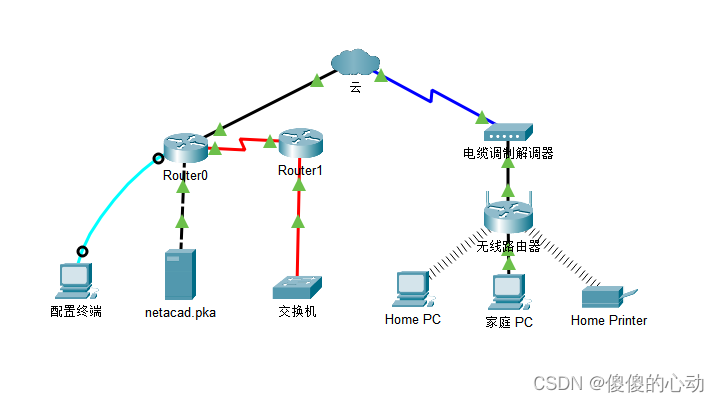
背景信息
在 Packet Tracer(实验环境或公司环境)中工作时,您应当了解如何选择适当电缆和如何正确连接设备。本练习将研究 Packet Tracer 中的设备配置,根据配置选择适当的电缆,并且连接设备;还将分析 Packet Tracer 中网络的物理视图。
第 1 部分:连接到云
第 1 步:将云连接到 Router0。
a. 在左下角,单击橙色闪电图标打开可用的 Connections(连接)。
b. 选择正确的电缆将 Router0 Fa0/0 连接到 Cloud Eth6。Cloud(云)是一种交换机类型,因此使用 Copper Straight-Through(铜质直通电缆)连接。如果连接了正确的电缆,电缆上的链路指示灯会变为绿色。
第 2 步:将云连接到电缆调制解调器。
选择正确的电缆将 Cloud Coax7 连接到 Modem Port0。
如果连接了正确的电缆,电缆上的链路指示灯会变为绿色。
第 2 部分:连接 Router0
第 1 步:将 Router0 连接到 Router1。
选择正确的电缆将 Router0 Ser0/0/0 连接到 Router1 Ser0/0。使用其中一个可用的 Serial(串行)电缆。
如果连接了正确的电缆,电缆上的链路指示灯会变为绿色。
第 2 步:将 Router0 连接到 netacad.pka。
选择正确的电缆将 Router0 Fa0/1 连接到 netacad.pka Fa0。路由器和计算机通常使用同一线路传输(1 和 2)和接收(3 和 6)。正确的线缆包含这些交叉线。虽然许多网卡现在可以自动感应用于发送和接收的线对,但是 Router0 和 netacad.pka 没有自动感应网卡。
如果连接了正确的电缆,电缆上的链路指示灯会变为绿色。
第 3 步:将 Router0 连接到配置终端。
选择正确的电缆将 Router0 Console 连接到 Configuration Terminal RS232。此电缆不提供 Configuration Terminal(配置终端)的网络访问,但是允许您通过其终端配置 Router0。
如果连接了正确的电缆,电缆上的链路指示灯会变为黑色。
第 3 部分:连接其余设备
第 1 步:将 Router1 连接到 Switch。
选择正确的电缆将 Router1 Fa1/0 连接到 Switch Fa0/1。
如果连接了正确的电缆,电缆上的链路指示灯会变为绿色。指示灯从琥珀色变为绿色需要几秒钟。
第 2 步:将电缆调制解调器连接到无线路由器。
选择正确的电缆将 Modem Port1 连接到 Wireless Router(无线路由器)Internet 端口。
如果连接了正确的电缆,电缆上的链路指示灯会变为绿色。
第 3 步:将无线路由器连接到家庭 PC。
选择正确的电缆将 Wireless Router Ethernet 1 连接到 Family PC。
如果连接了正确的电缆,电缆上的链路指示灯会变为绿色。
第 4 部分:检验连接
第 1 步:测试家用 PC 到 netacad.pka 的连接。
a. 打开 Family PC 命令提示符并对 netacad.pka 执行 ping 操作。
b. 打开 Web 浏览器和网址 http://netacad.pka。
第 2 步:从 Home PC 对 Switch 执行 ping 操作。
打开 Home PC 命令提示符,对 Switch 的 IP 地址执行 ping 操作以检验连接。
第 3 步:从配置终端打开 Router0。
a. 打开 Configuration Terminal(配置终端)的 Terminal(终端)并接受默认设置。
b. 按 Enter 键查看 Router0 命令提示符。
c. 键入 show ip interface brief 查看接口状态。
第 5 部分:检查物理拓扑
第 1 步:检查云。
a. 单击 Physical Workspace(物理工作空间)选项卡或按 Shift+P 和 Shift+L,在逻辑和物理工作空间之间切换。
b. 单击 Home City(本市)图标。
c. 单击 Cloud(云)图标。多少电线连接到交换机的蓝色机架?
2
d. 单击 Back(返回) 返回 Home City(本市)。
第 2 步:检查主网络。
- 单击 Primary Network(主网络)图标。将鼠标光标移过各个电缆。位于蓝色机架右侧表中的是什么?
配置终端
b. 单击 Back(返回) 返回 Home City(本市)。
第 3 步:检查辅助网络。
- 单击 Secondary Network(辅助网络)图标。将鼠标光标移过各个电缆。每台设备为什么会连接两条橙色电缆?
光缆成对出现,一个用于发送数据,另一个用于接收数据
b. 单击 Back(返回) 返回 Home City(本市)。
第 4 步:检查家庭网络。
- 为什么会有椭圆形网覆盖家庭网络?
它代表无线网络的范围。
- 单击 Home Network(家庭网络)图标。为什么没有固定设备的机架?
家庭网络通常没有机架。
- 单击 Logical Workspace(逻辑工作空间)选项卡返回到逻辑拓扑。
【实验链接】
链接:https://pan.baidu.com/s/1V9uNi4ziEiMHV1FxLhFtmg?pwd=1024
提取码:1024
--来自百度网盘超级会员V3的分享